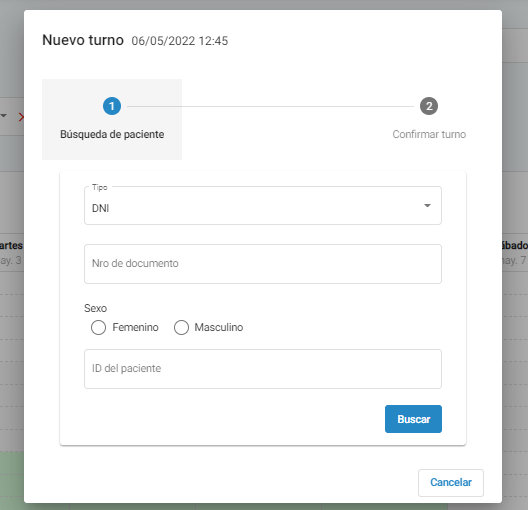Historia clínica – cobertura de turno en institución
Un usuario que accede a la historia clínica de un paciente con turno sin atender tendrá la posibilidad de observar la cobertura definida en el turno correspondiente. De esta manera el profesional tendrá un acceso rápido a la misma para su posterior uso.
En caso que el dominio no utilice el turnero, en el espacio de cobertura no se visualizará información para las consultas ambulatorias, de enfermería y odontológicas.
- Si se accede a la historia clínica desde un turno, en el sector de cobertura se visualizará la cobertura definida para el turno
- Si en el turno no fue definida una cobertura, entonces se observará el texto Sin cobertura
- Si en turno se definió cobertura, entonces se observará en texto resaltado el nombre de la cobertura y debajo los datos propios de la misma si los tuviera definido
- Si se accede a la historia clínica desde la búsqueda del paciente, en el sector de cobertura se observará la información de cobertura que se obtenga de buscar un turno confirmado para el día en cuestión , para el profesional que consulta y para la institución desde la cual se consulta.
- Si el paciente tuviera mas de un turno confirmado con las condiciones anteriores, entonces se observará la información del turno mas próximo
- Si el paciente tiene un episodio de internación con cobertura activo y un turno confirmado, se observará la cobertura del turno
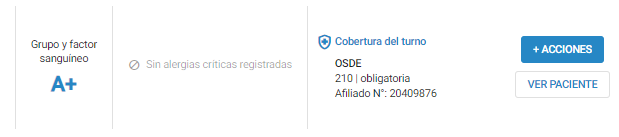
Consulta ambulatoria – Incorporación de typeahead en búsqueda de conceptos en caché
Para aquellos dominios que tengan habilitado el uso de la caché en lugar de las consultas directas a SNOMED se agregó un componente de búsqueda llamado typeahead que facilita su uso.
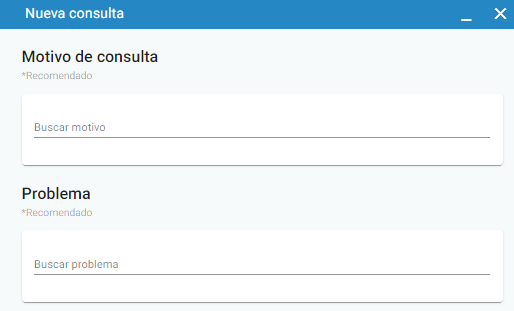
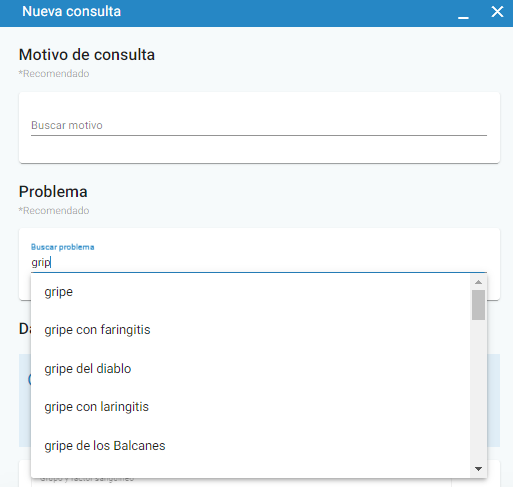
El uso de caché se activa a través del feature flag: HABILITAR_BUSQUEDA_LOCAL_CONCEPTOS.
El typeahead va sugiriendo conceptos que coinciden con los caracteres que se van ingresando desde teclado.
Esta facilidad de búsqueda se incorporó en:
Consultas ambulatorias:
- búsqueda de problemas
- búsqueda de motivos
- búsqueda de antecedentes familiares
- búsqueda de medicación habitual
- búsqueda de procedimientos
- búsqueda de alergias
Consultas de enfermería:
- búsqueda de procedimientos
Consultas de odontología:
- búsqueda de motivos
- búsqueda de otros procedimientos
- búsqueda de otros diagnósticos
- búsqueda de alergias
- búsqueda de antecedentes personales
- búsqueda de medicación habitual
Internación – Quitar tipo de internación del formulario de inicio de internación
Se nos solicitó quitar el campo “tipo de internación” en la creación del episodio de internación. Hasta la release anterior existía ese campo, el cual desplegaba especialidades que no se relacionaban con las especialidades del sector de internación ni con la especialidad del médico responsable.
- Al momento de iniciar un episodio de internación ya no existirá la posibilidad de ingresar información de la Especialidad/Servicio-Tipo de Internación.
- Para episodios de internación nuevos, en la tarjeta de resumen de internación no se mostrará información del tipo de internación.
- Los episodios de internación ya cargados, previos al cambio, continúan viéndose y gestionándose sin problemas.
Internación – Diagnósticos en notas de evolución
Debido a los feedbacks recibidos respecto al uso del módulo de internación y en particular a la gestión del diagnostico principal y otros diagnósticos se han comenzado a realizar mejoras en la usabilidad y flujos.
Para esta entrega se realizaron las siguientes mejoras:
- Desde una evaluación de ingreso se podrá:
- Agregar un diagnóstico principal
- Agregar uno o mas diagnósticos no principales
- Desde una nota de evolución se podrá:
- Cambiar el diagnóstico principal
- Evolucionar otros diagnósticos y/o el principal seleccionándolo explícitamente. El principal, si existe, quedará seleccionado por defecto, con opción a ser deseleccionado
- Cuando se desea cambiar un diagnóstico principal desde las notas de evolución se mostrará un listado de todos los diagnósticos activos, con opción de seleccionar cualquiera de ellos.
- Si se desea cambiar el diagnóstico principal por alguno que aun no fue ingresado, primero se lo debe agregar como otro diagnostico y luego habilitarlo desde la funcionalidad de cambiar diagnostico principal.
- La edición de un diagnostico existente debe permitir cambiar su estado y/o verificación.
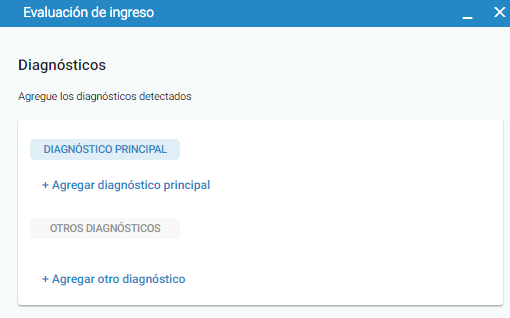
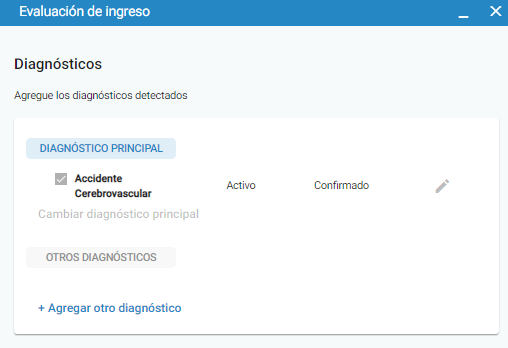
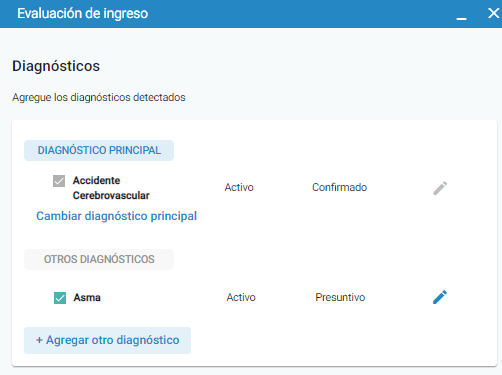
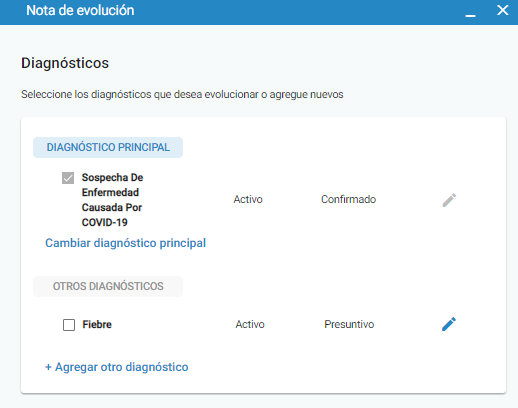
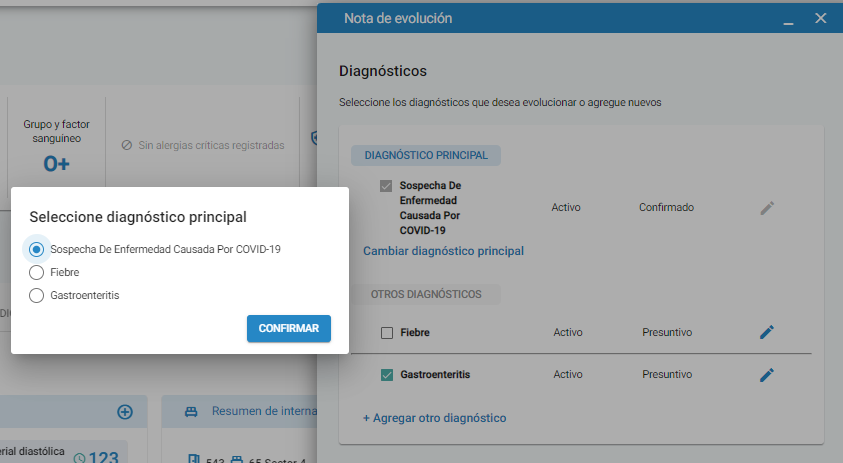
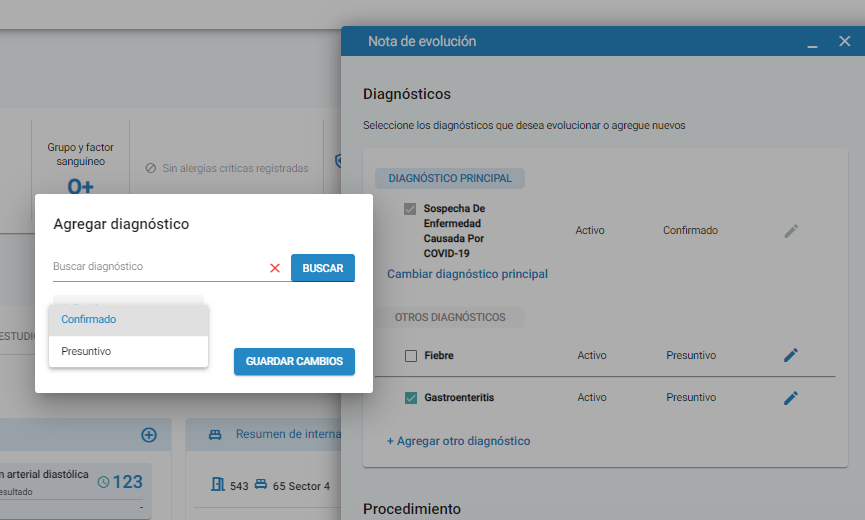
Internación – Indicaciones – Permitir ingresar una indicación parenteral
Todo usuario con rol Especialista médico y/o Especialista en odontología debe contar con la posibilidad de indicar “Planes parenterales”.
Para proceder a realizar dicho tipo de indicación se debe dirigir a la pestaña de indicaciones de internación y seleccionar desde el menú desplegable la opción “Planes parenterales”.
- Las búsquedas de planes parenterales y fármacos utilizan la misma ECL que en indicaciones de medicación en ambulatoria. Esto va a cambiar a futuro, ajustándose las búsquedas a vademécum propio definido en el dominio.
- La acción de agregar plan parenteral, creará la indicación, por defecto, para la fecha que se tenga seleccionada en el componente de calendario de la tarjeta de Indicaciones de internación. Esta fecha puede ser modificada antes de guardar.
- El estado por defecto de la indicación es INDICADA.
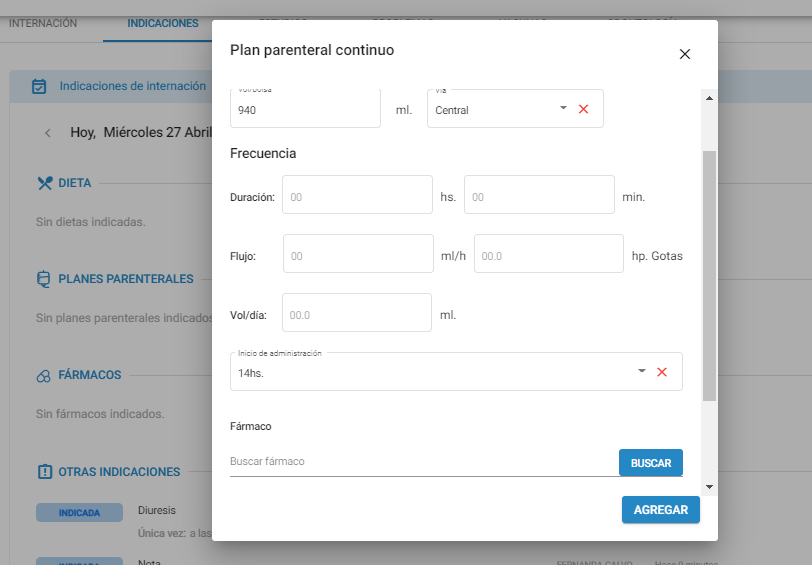
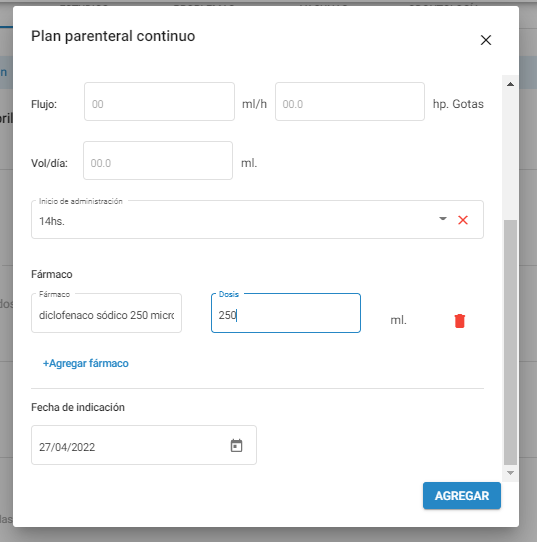
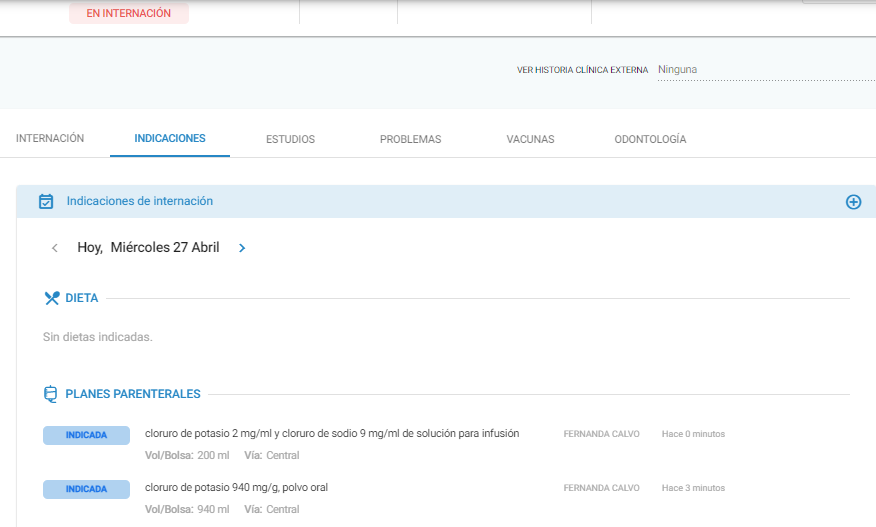
Internación – Indicaciones – Permitir ingresar otras indicaciones
Todo usuario con permisos para ingresar a un episodio de internación de un paciente y evolucionarlo contará con la posibilidad de indicar “Otras indicaciones”.
Para proceder a realizar una indicación se debe dirigir a la pestaña de indicaciones de internación y seleccionar desde el menú desplegable la opción “Otras indicaciones”.
Para indicar otras indicaciones, el usuario debe seleccionar el tipo e ingresar una nota de manera obligatoria.
El tipo de indicación puede ser:
- Control de signos vitales
- Diuresis
- Balance hídrico
- Peso
- Alimentación enteral
- Alimentación parenteral
- Oxigenoterapia
- Control de glucemia
- Nebulizaciones
- Resumen
- Otro
En caso de seleccionar otro aparecerá un campo para completar de texto libre.
- Una indicación de tipo “otra indicación” debe tener al menos un tipo y una nota asociada. Su frecuencia por defecto será “Sin especificar”
- En caso de seleccionar el tipo: “Otro”, el usuario debe indicar de manera obligatoria un texto que indique de que se trata ese otro tipo.
- En caso de seleccionar frecuencia “Intervalo”, el usuario deberá ingresar de manera obligatoria valores para “Intervalo” y para “Hora de Inicio”. En caso de seleccionar en intervalo “Otra frecuencia”, el usuario deberá indicar el valor de esa otra frecuencia a través de la selección de un valor en un desplegable”.
- En caso de seleccionar frecuencia “Única vez”, el usuario deberá indicar de manera obligatoria la hora de inicio de la indicación, seleccionado un valor desde un alista desplegable.
- En caso de seleccionar frecuencia “Ante evento”, el usuario deberá ingresar, de manera obligatoria, a través de un texto libre una descripción del evento.
- La acción de agregar otra indicación, la misma se creará para la fecha que se tenga seleccionada en el componente de calendario de la tarjeta de Indicaciones de internación
- El estado por defecto de la indicación es INDICADA
- El listado de otras indicaciones muestra para cada indicación:
- Estado
- Tipo de indicación
- Nombre y apellido completo del profesional que la indicó
- Tiempo desde el cual fue creada, expresada en hora para indicaciones de hace menos de de 24 hs., sino en días.
- Si el tipo de otro indicación es “Otro”, entonces en lugar de Tipo se debe visualizar el valor ingresado en Indicación
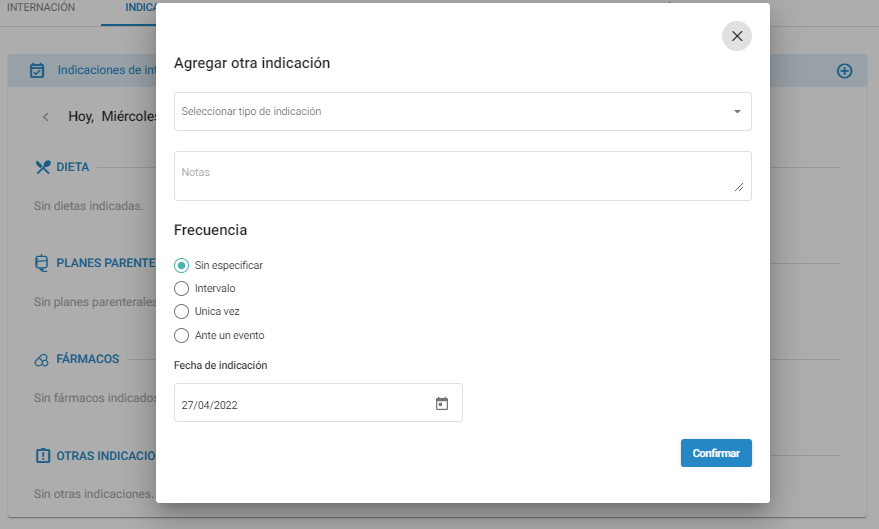
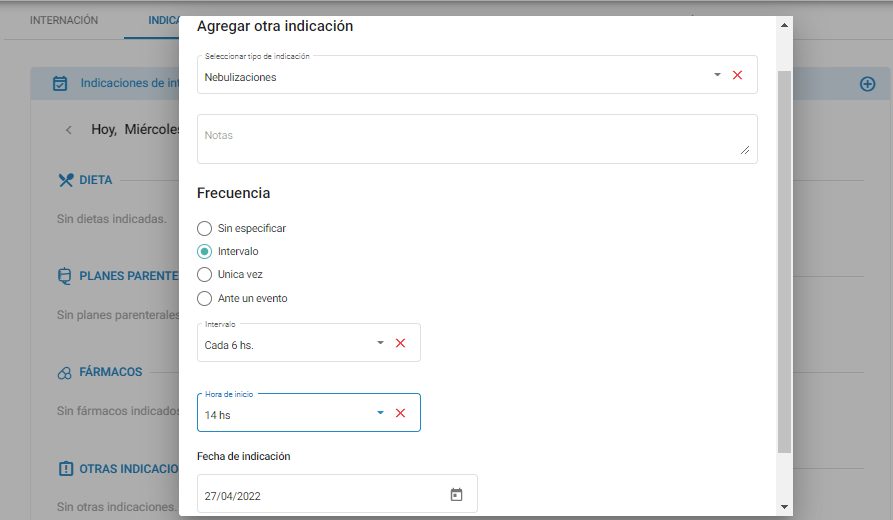
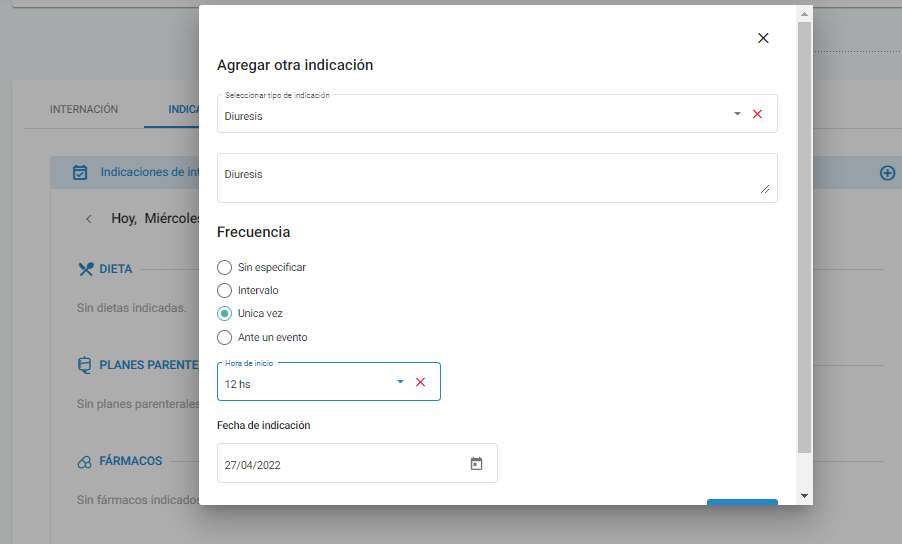
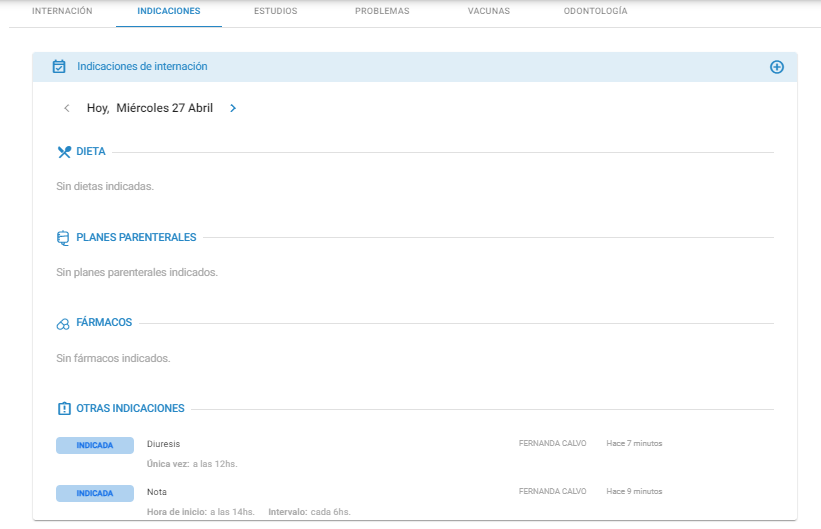
Migración Quilmes – Generación script de migración
Durante el desarrollo de la release se culminaron las tareas de la generación del script de migración para ser corrido sobre el ambiente de producción de Quilmes.
El script se encarga de migrar todas las tablas de un ambiente HSI en versión 1.35.1 a otro ambiente HSI en la misma versión sin perdida de información. No unifica pacientes ni historias clínicas
Condición de cobertura de paciente
Al momento de asignar una cobertura al paciente, del tipo obra o social o prepaga, se permite definir la condición de la misma Esta campo es de selección obligatorio. Las opciones pueden ser: obligatoria o voluntaria.
La condición es visualizable en el espacio de coberturas del paciente y en el header de historia clínica cuando la misma es utilizada en un episodio.
Algunas imagenes ejemplifcadoras:
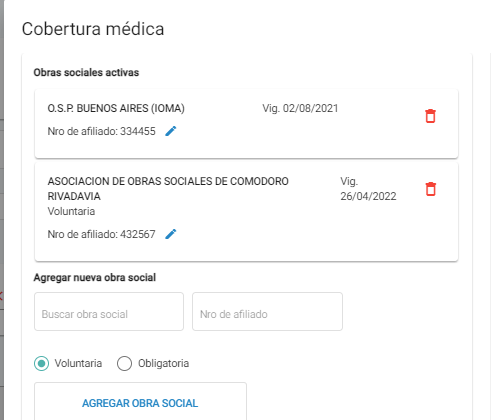
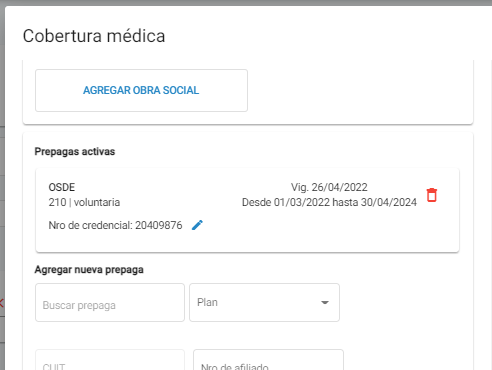
Edición prepaga
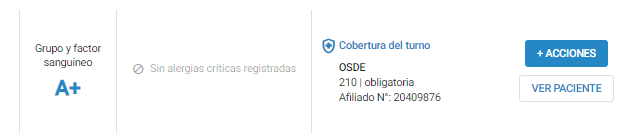
Modificar menú del backoffice
Debido a que la funcionalidad disponible desde BackOffice ha crecido considerablemente, se ha realizado una restructuración del menú principal que permite, además, scrollear dentro del mismo como así también expandir y contraer entradas
Se definieron las siguientes entradas de menú principal:
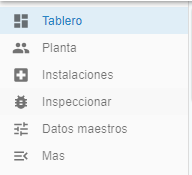

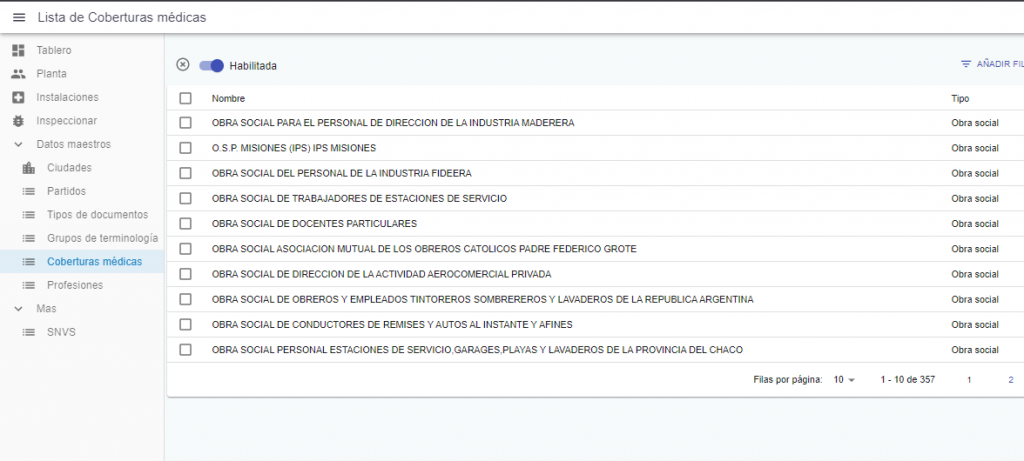
En las imágenes ejemplo se probó con el usuario admin/root que es quien ve todas las opciones. El menú se adaptará según los permisos del usuario logueado a BackOffice.
Mejoras generales
Los documentos de enfermería y odontología deben incluir información de fecha , profesional y matricula
Los documentos que se generan en consultas ambulatorias contienen información del profesional firmante, su matricula y fecha y hora de su creación.
En esta release se agregó la misma información en documentos que se generan en enfermería y odontología
El tamaño del campo evolución en consultas no debe tener tamaño fijo
Hasta la versión anterior, el campo evolución tenía un tamaño máximo de 1024 caracteres, Desde esta versión el tamaño no es fijo y se podrá ingresar el texto con el tamaño que se desee.
El documento de consultas ambulatorias debe mostrar el texto completo en evoluciones largas
Se corrigió inconveniente que se presentaba al abrir pdf de consulta ambulatoria con texto de evolución largo. Desde esta release se podrá observar el texto completo.
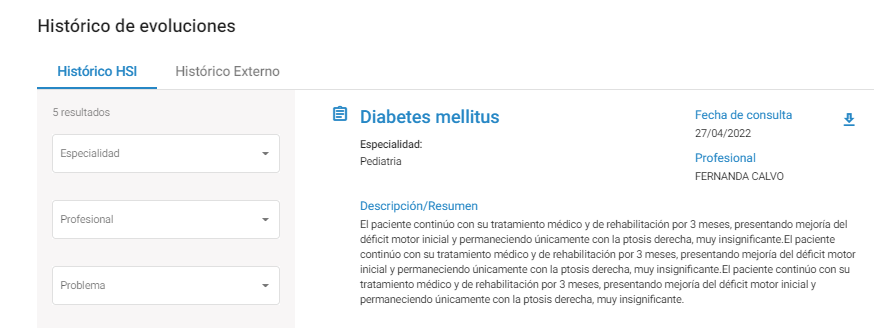

Gestión de turnos- visualización de pacientes temporales en agenda
Hasta la versión anterior, en la visualización de pacientes temporales en agendas de turnos no se estaba visualizando la información de nombres y apellidos. En esta versión este tema fue corregido.
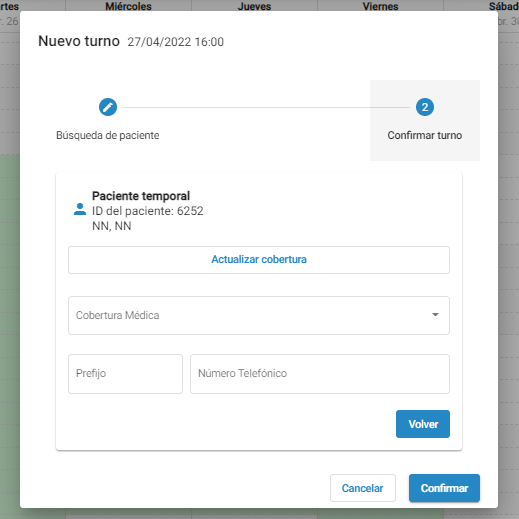
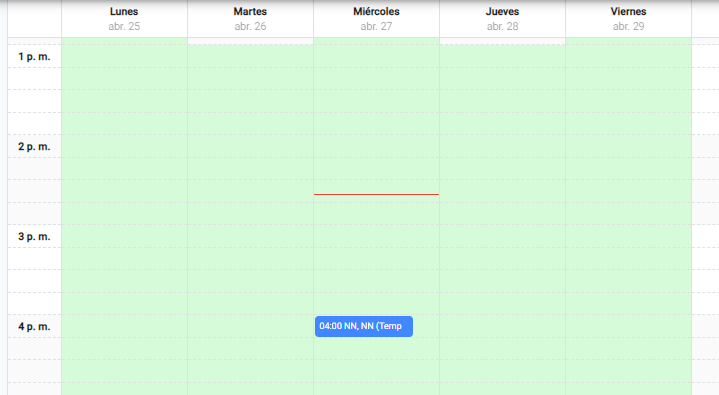
Nuevo flujo de asignación de turno
Desde la pantalla de perfil del paciente, el personal administrativo podrá acceder directamente a la creación de turno para el paciente.
Al hacer click en el botón +, la aplicación se redirige al modulo de turnos en donde al momento de hacer click en el pop del turno se observará precargado el paciente desde el cual inicio el flujo.
El id del paciente va a mantenerse precargado hasta que se asigne un turno, busque a otro paciente o bien hasta que se salga del modulo de turnos
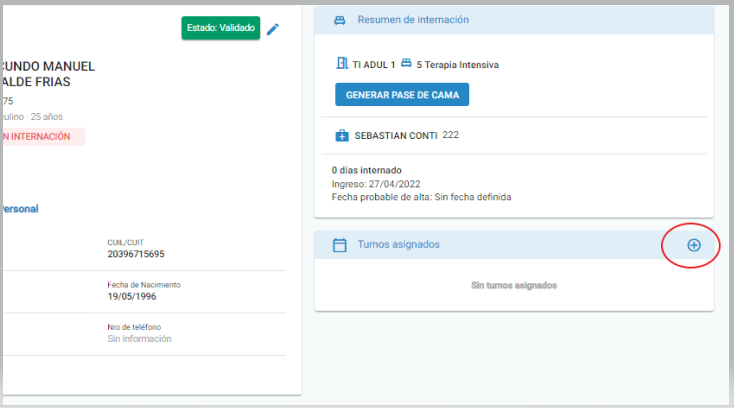
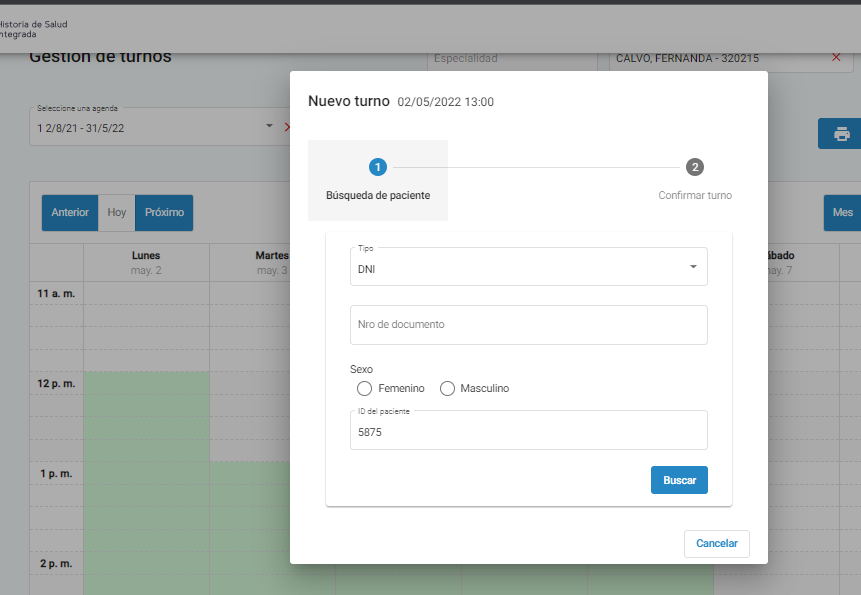
Autocompletado DNI al dar un turno
Desde esta release al ingresar a asignar turno, el tipo DNI estará preseleccionado con opción de modificación